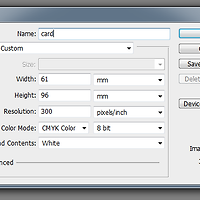완성된 화면입니다.
바로 시작 합니다.
먼저 레이어를 하나 만든 다음 그레이로 채운다음 filter-noise- add noise에서 다음과 같이 설정해 줍니다.
filter-blur-radial blur에서 위와 같이 설정을 해줍니다.
레코드위에 줄무늬를 만드는 과정입니다.
명도/대비를 잘 조절하여 눈에 보이게 만들어 주시고
원형 쉐이프로 가운데를 중심으로 디자인 해 줍니다.
전체적인 사이즈를 관할하는 큰원과 레코드 가운데 뚤려있는 구멍을 만들어 줍니다.
쉐이프의 옵션인데 이런 옵션 상태여야 합니다.
다음 폴더 안에 모든 레이어를 넣은 다음 아까 만들었던 쉐이프를 선택영역으로 하고 큰원을 ctrl+왼클릭 작은 원을 ctrl+alt+왼클릭 후 아래에 있는 마스크 버튼을 눌러주어 폴더에 마스크를 씌어줍니다.
화면과 같이 되었나요~
다음 filter-render-cloud 를 하고 (색상은 약간 그레이와 화이트가 되어 있는 상태입니다.)
다시 filter-render-difference cloud를 해주어 아래 화면처럼 바꾸어 줍니다.
다음 filter-blur-radial blur에서 zoom을 선택해준후 값을 줍니다.
다음 명도대비를 바꿔주고 (image-adjust-brightness/con..에서 해주시면 됩니다.)
블랜드 모드 소프트라이트로 파꿔주고 투명도 75를 줍니다.
다음 투명 그라데이션을 만들어 준후 transform화 해서 한쪽끝을 ctrl를 누른채로 드래그 해주면 아래와 같은 형태로 변형이 가능 합니다.
가운데를 잘 맞춰주시고 소프트 라이트로 바꿔주시고 더 복사해서 다른 각도로 하이라이트를 넣어줍니다.
그위에 레코드 라벨 디자인을 해서 넣어주시면 완성입니다.
'포토샵 튜토 > 포토샵 튜토' 카테고리의 다른 글
| [포토샵 강좌]포토샵으로 입체감이 드는 홈페이지 타이틀 및 헤더 만들기 (0) | 2013.04.10 |
|---|---|
| [포토샵 강좌]포토샵으로 책상위 환경 디자인 하기 (0) | 2013.04.09 |
| [포토샵 강좌]구도에 맞춰서 사진을 합성해 주자 (0) | 2013.03.29 |
| [포토샵 강좌]프린트 해서 바로 쓴다. 포토샵에서 나도 명함을 만들어 본자 (0) | 2013.03.28 |
| [포토샵 강좌] 디지털 스모크 느낌의 바탕화면 만들기 (0) | 2013.03.26 |